본문
Powered by NAVER OpenAPI
-
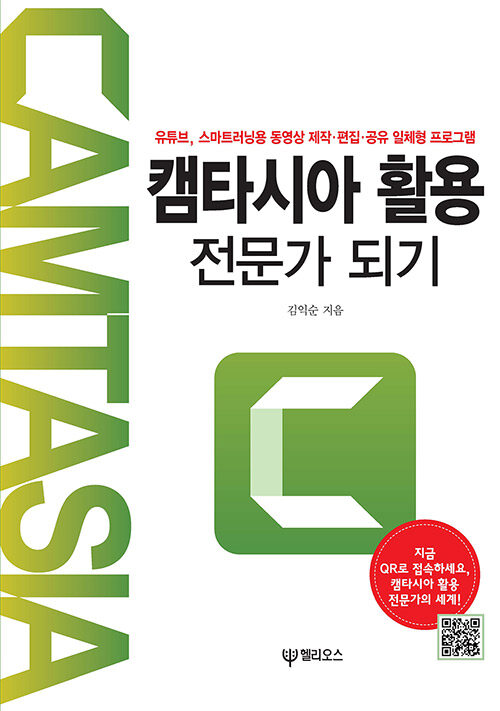
-
캠타시아 활용 전문가 되기 (유튜브, 스마트러닝용 동영상 제작·편집·공유 일체형 프로그램)
저자 : 김익순
출판사 : 헬리오스(대원사)
출판년 : 2020
ISBN : 9788936921491
책소개
유튜브, 스마트러닝용 동영상 제작·편집·공유 일체형 프로그램 ‘캠타시아’,
이제 동영상 제작을 내 마음대로!
캠타시아는 동영상 캡처와 편집 그리고 배포를 위한 적합한 프로그램으로, 전문가가 아니어도 누구나 쉽고 빠르게 동영상을 녹화·편집·생성·공유할 수 있다. 맥(Mac)과 윈도즈(Windows) 컴퓨터에서 콘텐츠를 편집할 수 있고, 거의 모든 장치에서 신속하고 쉽게 시청자와 동영상을 공유할 수 있다.
미디어 콘텐츠 활용 역량을 위한 『캠타시아 활용 전문가 되기』는 ‘동영상+유튜브+구글(드라이브, 문서, 프레젠테이션, 시트, 캘린더, 애드온 등)+모바일 솔루션’을 융복합하여 다양한 분야에서 창의적인 활용이 가능하도록 하는 데 목적이 있다. 효율적인 쌍방향 소통을 위해서는 캠타시아를 활용한 동영상 제작·편집과 구글 및 모바일 플랫폼을 활용한 ‘연결 실시간 협업’이 필요하며, 저자의 도서 『구글 활용 전문가 되기』와 함께 활용하면 더욱 시너지를 창출할 수 있다.
캠타시아 프로그램의 장점
·화면에서 이루어지는 거의 모든 일을 캡처해서 동영상 파일을 만들 수 있다.
윈도즈의 프린트 스크린키(Print screen key)로 전체 화면 또는 활성화된 창을 정지 그림으로 저장한다든가, 하이퍼 스냅·스내그 잇 등 정지 화상 캡처 유틸리티를 이용하는 것보다는 훨씬 다이나믹하게 화면의 움직임을 오디오와 함께 기록할 수 있다는 점에서 쓰임새가 상당히 다양해질 수 있다.
·다양한 강의 제작 및 커뮤니케이션에 좋은 도구이다.
컴퓨터의 화면을 마우스로 움직여 가면서 설명을 할 필요가 있는 경우, 즉 다시 말하면 다양한 강의 제작 및 커뮤니케이션이 필요한 모든 분야에서 더할 나위 없이 좋은 도구이다.
·‘사이버 학습 자료 제작’에 활용하기 좋다.
컴퓨터로 작성된 학습 자료, 프레젠테이션 자료 등을 시연하면서 동시에 이를 동영상으로 제작할 수 있으므로 시공을 초월하는 ‘사이버 학습 자료 제작’에 활용될 수 있다.
·쌍방향 기능 활용, 실시간 ‘원격 강의’도 가능하다.
초고속 통신망이 일반화되어 있으므로 교사가 멀리 떨어져 있는 다수의 학생들에게 접속을 하게 한 다음, 강의를 해서 이를 학생들이 볼 수 있게 하는 것이 가능하다. ‘쌍방향 기능’을 활용하면 일방적인 전달이 아닌 참여를 기반으로 하는 소통 및 교육이 가능하게 된다.
·캠타시아에 내장된 편집 기능은 간단하지만 기능이 무척 강력하고 사용하기 편리하다.
장면 전환과 자막 넣기, 타이틀 만들기, 글상자 넣기와 오디오 편집 등의 다양한 기능이 제공되며, 이렇게 편집한 영상을 다양한 포맷으로 변환할 수 있다.
『캠타시아 활용 전문가 되기』 활용 방법
·기본 활용법
① 도서를 정독하면서 용어를 이해한다.
② 도서에 표시된 QR 코드를 클릭하여 해당 동영상을 시청한다.
③ 궁금한 점은 동영상에 댓글을 남기거나 ikekim1214@gmail.com으로 메일을 보낸다.
·심화 활용법(이러닝에 의한 자기진단 및 토픽, 퀴즈 참여, 디지털 수료증 도전)
① 도서를 정독하면서 용어를 이해한다.
② 도서에 표시된 ‘이러닝 사이트에서 수강하기 QR 코드’로 접속한다.
③ 수강 등록을 하며, 도서 구입 영수증을 업로드한다.
④ 진도에 의한 비대면 원격 수업에 참여한다.
⑤ 토픽, 퀴즈에 참여하고 합격하여 디지털 수료증을 받는다.
이제 동영상 제작을 내 마음대로!
캠타시아는 동영상 캡처와 편집 그리고 배포를 위한 적합한 프로그램으로, 전문가가 아니어도 누구나 쉽고 빠르게 동영상을 녹화·편집·생성·공유할 수 있다. 맥(Mac)과 윈도즈(Windows) 컴퓨터에서 콘텐츠를 편집할 수 있고, 거의 모든 장치에서 신속하고 쉽게 시청자와 동영상을 공유할 수 있다.
미디어 콘텐츠 활용 역량을 위한 『캠타시아 활용 전문가 되기』는 ‘동영상+유튜브+구글(드라이브, 문서, 프레젠테이션, 시트, 캘린더, 애드온 등)+모바일 솔루션’을 융복합하여 다양한 분야에서 창의적인 활용이 가능하도록 하는 데 목적이 있다. 효율적인 쌍방향 소통을 위해서는 캠타시아를 활용한 동영상 제작·편집과 구글 및 모바일 플랫폼을 활용한 ‘연결 실시간 협업’이 필요하며, 저자의 도서 『구글 활용 전문가 되기』와 함께 활용하면 더욱 시너지를 창출할 수 있다.
캠타시아 프로그램의 장점
·화면에서 이루어지는 거의 모든 일을 캡처해서 동영상 파일을 만들 수 있다.
윈도즈의 프린트 스크린키(Print screen key)로 전체 화면 또는 활성화된 창을 정지 그림으로 저장한다든가, 하이퍼 스냅·스내그 잇 등 정지 화상 캡처 유틸리티를 이용하는 것보다는 훨씬 다이나믹하게 화면의 움직임을 오디오와 함께 기록할 수 있다는 점에서 쓰임새가 상당히 다양해질 수 있다.
·다양한 강의 제작 및 커뮤니케이션에 좋은 도구이다.
컴퓨터의 화면을 마우스로 움직여 가면서 설명을 할 필요가 있는 경우, 즉 다시 말하면 다양한 강의 제작 및 커뮤니케이션이 필요한 모든 분야에서 더할 나위 없이 좋은 도구이다.
·‘사이버 학습 자료 제작’에 활용하기 좋다.
컴퓨터로 작성된 학습 자료, 프레젠테이션 자료 등을 시연하면서 동시에 이를 동영상으로 제작할 수 있으므로 시공을 초월하는 ‘사이버 학습 자료 제작’에 활용될 수 있다.
·쌍방향 기능 활용, 실시간 ‘원격 강의’도 가능하다.
초고속 통신망이 일반화되어 있으므로 교사가 멀리 떨어져 있는 다수의 학생들에게 접속을 하게 한 다음, 강의를 해서 이를 학생들이 볼 수 있게 하는 것이 가능하다. ‘쌍방향 기능’을 활용하면 일방적인 전달이 아닌 참여를 기반으로 하는 소통 및 교육이 가능하게 된다.
·캠타시아에 내장된 편집 기능은 간단하지만 기능이 무척 강력하고 사용하기 편리하다.
장면 전환과 자막 넣기, 타이틀 만들기, 글상자 넣기와 오디오 편집 등의 다양한 기능이 제공되며, 이렇게 편집한 영상을 다양한 포맷으로 변환할 수 있다.
『캠타시아 활용 전문가 되기』 활용 방법
·기본 활용법
① 도서를 정독하면서 용어를 이해한다.
② 도서에 표시된 QR 코드를 클릭하여 해당 동영상을 시청한다.
③ 궁금한 점은 동영상에 댓글을 남기거나 ikekim1214@gmail.com으로 메일을 보낸다.
·심화 활용법(이러닝에 의한 자기진단 및 토픽, 퀴즈 참여, 디지털 수료증 도전)
① 도서를 정독하면서 용어를 이해한다.
② 도서에 표시된 ‘이러닝 사이트에서 수강하기 QR 코드’로 접속한다.
③ 수강 등록을 하며, 도서 구입 영수증을 업로드한다.
④ 진도에 의한 비대면 원격 수업에 참여한다.
⑤ 토픽, 퀴즈에 참여하고 합격하여 디지털 수료증을 받는다.
[교보문고에서 제공한 정보입니다.]
출판사 서평
유튜브, 스마트러닝용 동영상 제작·편집·공유 일체형 프로그램 ‘캠타시아’,
이제 동영상 제작을 내 마음대로!
캠타시아는 동영상 캡처와 편집 그리고 배포를 위한 적합한 프로그램으로, 전문가가 아니어도 누구나 쉽고 빠르게 동영상을 녹화·편집·생성·공유할 수 있다. 맥(Mac)과 윈도즈(Windows) 컴퓨터에서 콘텐츠를 편집할 수 있고, 거의 모든 장치에서 신속하고 쉽게 시청자와 동영상을 공유할 수 있다.
미디어 콘텐츠 활용 역량을 위한 『캠타시아 활용 전문가 되기』는 ‘동영상+유튜브+구글(드라이브, 문서, 프레젠테이션, 시트, 캘린더, 애드온 등)+모바일 솔루션’을 융복합하여 다양한 분야에서 창의적인 활용이 가능하도록 하는 데 목적이 있다. 효율적인 쌍방향 소통을 위해서는 캠타시아를 활용한 동영상 제작·편집과 구글 및 모바일 플랫폼을 활용한 ‘연결 실시간 협업’이 필요하며, 저자의 도서 『구글 활용 전문가 되기』와 함께 활용하면 더욱 시너지를 창출할 수 있다.
캠타시아 프로그램의 장점
?화면에서 이루어지는 거의 모든 일을 캡처해서 동영상 파일을 만들 수 있다.
윈도즈의 프린트 스크린키(Print screen key)로 전체 화면 또는 활성화된 창을 정지 그림으로 저장한다든가, 하이퍼 스냅·스내그 잇 등 정지 화상 캡처 유틸리티를 이용하는 것보다는 훨씬 다이나믹하게 화면의 움직임을 오디오와 함께 기록할 수 있다는 점에서 쓰임새가 상당히 다양해질 수 있다.
?다양한 강의 제작 및 커뮤니케이션에 좋은 도구이다.
컴퓨터의 화면을 마우스로 움직여 가면서 설명을 할 필요가 있는 경우, 즉 다시 말하면 다양한 강의 제작 및 커뮤니케이션이 필요한 모든 분야에서 더할 나위 없이 좋은 도구이다.
?‘사이버 학습 자료 제작’에 활용하기 좋다.
컴퓨터로 작성된 학습 자료, 프레젠테이션 자료 등을 시연하면서 동시에 이를 동영상으로 제작할 수 있으므로 시공을 초월하는 ‘사이버 학습 자료 제작’에 활용될 수 있다.
?쌍방향 기능 활용, 실시간 ‘원격 강의’도 가능하다.
초고속 통신망이 일반화되어 있으므로 교사가 멀리 떨어져 있는 다수의 학생들에게 접속을 하게 한 다음, 강의를 해서 이를 학생들이 볼 수 있게 하는 것이 가능하다. ‘쌍방향 기능’을 활용하면 일방적인 전달이 아닌 참여를 기반으로 하는 소통 및 교육이 가능하게 된다.
?캠타시아에 내장된 편집 기능은 간단하지만 기능이 무척 강력하고 사용하기 편리하다.
장면 전환과 자막 넣기, 타이틀 만들기, 글상자 넣기와 오디오 편집 등의 다양한 기능이 제공되며, 이렇게 편집한 영상을 다양한 포맷으로 변환할 수 있다.
『캠타시아 활용 전문가 되기』 활용 방법
?기본 활용법
① 도서를 정독하면서 용어를 이해한다.
② 도서에 표시된 QR 코드를 클릭하여 해당 동영상을 시청한다.
③ 궁금한 점은 동영상에 댓글을 남기거나 ikekim1214@gmail.com으로 메일을 보낸다.
?심화 활용법(이러닝에 의한 자기진단 및 토픽, 퀴즈 참여, 디지털 수료증 도전)
① 도서를 정독하면서 용어를 이해한다.
② 도서에 표시된 ‘이러닝 사이트에서 수강하기 QR 코드’로 접속한다.
③ 수강 등록을 하며, 도서 구입 영수증을 업로드한다.
④ 진도에 의한 비대면 원격 수업에 참여한다.
⑤ 토픽, 퀴즈에 참여하고 합격하여 디지털 수료증을 받는다.
비대면 시대, 살아남기 위한 필수 역량은 ‘창의적인 융합 능력’,
헬리오스의 ‘전문가 되기 시리즈’는 융합 교육을 기반으로!
저자는 Creative Mind(창의적인 마인드를 가지고), Creative Action(창의적인 실천을 한다면), Creative Leader(창의적인 리더로서)가 선한 영향을 미칠 수 있다고 믿고, 강조한다.
향후 언택트 오피스 매니저로서의 직무 역량을 확보하기 위해서는 1인 이러닝 기반의 스마트 러닝 방법을 익혀야 한다고 그는 내다본다. 기존의 유튜브는 미디어를 전파하는 데 집중하였다면, 코로나19 이후의 시대는 유튜브 영상을 기반으로 쌍방향 융합 교육이 가능한 시대가 되었다. 저자는 고가의 구축 비용과 상당한 노력이 요구되는 이러닝 시스템의 운영 방식을 개발, 어려움을 해결함으로써 개인의 지식과 지혜를 디지털 컨텐츠화하여 정년퇴임이 없는 새로운 이러닝 시대를 준비하고 있다. 경험과 연륜이 차별화된, 경쟁력이 되는 코로나19 시대 이후 새로운 지식 공유 패러다임을 만들게 될 것이다.
그리하여 저자는 『캠타시아 활용 전문가 되기』를, 기능을 이해하는 학습에 그치는 것이 아니라 어떻게 활용할 것인가에 대한 고민을 했고, 그러한 고민을 지면에서 멈추는 것이 아니라 이러닝을 기반으로 하는 스마트러닝 플랫폼으로 독자에게 다가가도록 연구하며 집필했다. 또한 저자 직강 동영상을 통해 독자들의 이해를 돕는 데 적극적으로 노력했다.
IT 인프라 및 멀티미디어 기기에 대한 활용 능력이 높은 대한민국은 이러한 시대의 변화에 최적화되어 있으며, 게다가 공감 기반의 협업 마인드가 잘 갖추어진 선진국이다. 필연적으로 세계를 선도할 수밖에 없는 구조가 된 것이다.
자신의 콘텐츠를 제작하고, 편집하고, 전파하고, 모니터링하고, 토픽에 참여하고, 필요시 퀴즈를 통한 평가 및 보상 등을 직접 운영할 수 있는 독자들을 저자는 기쁜 마음으로 기대하고 있다.
동영상 제작, 편집, 공유할 수 있는 미디어 콘텐츠 활용 역량을 위한 『캠타시아 활용 전문가 되기』, 미디어 컨텐츠를 초연결+공감+실시간 협업할 수 있는 역량을 위한 『구글 활용 전문가 되기』, 이제 저자는 두 권의 도서를 통해 체득된 역량을 체계적으로 교육하고 코칭할 수 있는 역량을 위해 『이러닝 기반 스마트러닝 활용 전문가 되기』 출간을 준비 중이다.
『캠타시아 활용 전문가 되기』에서 챕터별 강의 큐알코드 찍고, 저자 직강 동영상강의 듣고, 이러닝 방식을 도입한 학습(진도 체크, 토픽, 퀴즈평가, 수료증에 도전)을 통해 ‘캠타시아 활용 전문가’에 도전, 스마트하게 미디어 콘텐츠 활용 역량을 키워 보세요!
동영상 강의 맛보기
캠타시아활용전문가되기 강의 개요 설명
https://youtu.be/uAqqaFoQaVc
캠타시아활용전문가되기 Chapter 01. 핸드폰의 미디어 콘텐츠를 캠타시아로 쉽게 공유하여 보내는 방법
https://youtu.be/utdzO2M89gA
캠타시아활용전문가되기 assets 활용과 device frame 사용법
https://youtu.be/HIPbmJroX2A
캠타시아활용전문가되기 assets video effects, audio 활용법
https://youtu.be/duArA1n0EEY
캠타시아활용전문가되기 edit delete, ripple delete, magnetic 기능
https://youtu.be/v9gx_qD1Nfg
이제 동영상 제작을 내 마음대로!
캠타시아는 동영상 캡처와 편집 그리고 배포를 위한 적합한 프로그램으로, 전문가가 아니어도 누구나 쉽고 빠르게 동영상을 녹화·편집·생성·공유할 수 있다. 맥(Mac)과 윈도즈(Windows) 컴퓨터에서 콘텐츠를 편집할 수 있고, 거의 모든 장치에서 신속하고 쉽게 시청자와 동영상을 공유할 수 있다.
미디어 콘텐츠 활용 역량을 위한 『캠타시아 활용 전문가 되기』는 ‘동영상+유튜브+구글(드라이브, 문서, 프레젠테이션, 시트, 캘린더, 애드온 등)+모바일 솔루션’을 융복합하여 다양한 분야에서 창의적인 활용이 가능하도록 하는 데 목적이 있다. 효율적인 쌍방향 소통을 위해서는 캠타시아를 활용한 동영상 제작·편집과 구글 및 모바일 플랫폼을 활용한 ‘연결 실시간 협업’이 필요하며, 저자의 도서 『구글 활용 전문가 되기』와 함께 활용하면 더욱 시너지를 창출할 수 있다.
캠타시아 프로그램의 장점
?화면에서 이루어지는 거의 모든 일을 캡처해서 동영상 파일을 만들 수 있다.
윈도즈의 프린트 스크린키(Print screen key)로 전체 화면 또는 활성화된 창을 정지 그림으로 저장한다든가, 하이퍼 스냅·스내그 잇 등 정지 화상 캡처 유틸리티를 이용하는 것보다는 훨씬 다이나믹하게 화면의 움직임을 오디오와 함께 기록할 수 있다는 점에서 쓰임새가 상당히 다양해질 수 있다.
?다양한 강의 제작 및 커뮤니케이션에 좋은 도구이다.
컴퓨터의 화면을 마우스로 움직여 가면서 설명을 할 필요가 있는 경우, 즉 다시 말하면 다양한 강의 제작 및 커뮤니케이션이 필요한 모든 분야에서 더할 나위 없이 좋은 도구이다.
?‘사이버 학습 자료 제작’에 활용하기 좋다.
컴퓨터로 작성된 학습 자료, 프레젠테이션 자료 등을 시연하면서 동시에 이를 동영상으로 제작할 수 있으므로 시공을 초월하는 ‘사이버 학습 자료 제작’에 활용될 수 있다.
?쌍방향 기능 활용, 실시간 ‘원격 강의’도 가능하다.
초고속 통신망이 일반화되어 있으므로 교사가 멀리 떨어져 있는 다수의 학생들에게 접속을 하게 한 다음, 강의를 해서 이를 학생들이 볼 수 있게 하는 것이 가능하다. ‘쌍방향 기능’을 활용하면 일방적인 전달이 아닌 참여를 기반으로 하는 소통 및 교육이 가능하게 된다.
?캠타시아에 내장된 편집 기능은 간단하지만 기능이 무척 강력하고 사용하기 편리하다.
장면 전환과 자막 넣기, 타이틀 만들기, 글상자 넣기와 오디오 편집 등의 다양한 기능이 제공되며, 이렇게 편집한 영상을 다양한 포맷으로 변환할 수 있다.
『캠타시아 활용 전문가 되기』 활용 방법
?기본 활용법
① 도서를 정독하면서 용어를 이해한다.
② 도서에 표시된 QR 코드를 클릭하여 해당 동영상을 시청한다.
③ 궁금한 점은 동영상에 댓글을 남기거나 ikekim1214@gmail.com으로 메일을 보낸다.
?심화 활용법(이러닝에 의한 자기진단 및 토픽, 퀴즈 참여, 디지털 수료증 도전)
① 도서를 정독하면서 용어를 이해한다.
② 도서에 표시된 ‘이러닝 사이트에서 수강하기 QR 코드’로 접속한다.
③ 수강 등록을 하며, 도서 구입 영수증을 업로드한다.
④ 진도에 의한 비대면 원격 수업에 참여한다.
⑤ 토픽, 퀴즈에 참여하고 합격하여 디지털 수료증을 받는다.
비대면 시대, 살아남기 위한 필수 역량은 ‘창의적인 융합 능력’,
헬리오스의 ‘전문가 되기 시리즈’는 융합 교육을 기반으로!
저자는 Creative Mind(창의적인 마인드를 가지고), Creative Action(창의적인 실천을 한다면), Creative Leader(창의적인 리더로서)가 선한 영향을 미칠 수 있다고 믿고, 강조한다.
향후 언택트 오피스 매니저로서의 직무 역량을 확보하기 위해서는 1인 이러닝 기반의 스마트 러닝 방법을 익혀야 한다고 그는 내다본다. 기존의 유튜브는 미디어를 전파하는 데 집중하였다면, 코로나19 이후의 시대는 유튜브 영상을 기반으로 쌍방향 융합 교육이 가능한 시대가 되었다. 저자는 고가의 구축 비용과 상당한 노력이 요구되는 이러닝 시스템의 운영 방식을 개발, 어려움을 해결함으로써 개인의 지식과 지혜를 디지털 컨텐츠화하여 정년퇴임이 없는 새로운 이러닝 시대를 준비하고 있다. 경험과 연륜이 차별화된, 경쟁력이 되는 코로나19 시대 이후 새로운 지식 공유 패러다임을 만들게 될 것이다.
그리하여 저자는 『캠타시아 활용 전문가 되기』를, 기능을 이해하는 학습에 그치는 것이 아니라 어떻게 활용할 것인가에 대한 고민을 했고, 그러한 고민을 지면에서 멈추는 것이 아니라 이러닝을 기반으로 하는 스마트러닝 플랫폼으로 독자에게 다가가도록 연구하며 집필했다. 또한 저자 직강 동영상을 통해 독자들의 이해를 돕는 데 적극적으로 노력했다.
IT 인프라 및 멀티미디어 기기에 대한 활용 능력이 높은 대한민국은 이러한 시대의 변화에 최적화되어 있으며, 게다가 공감 기반의 협업 마인드가 잘 갖추어진 선진국이다. 필연적으로 세계를 선도할 수밖에 없는 구조가 된 것이다.
자신의 콘텐츠를 제작하고, 편집하고, 전파하고, 모니터링하고, 토픽에 참여하고, 필요시 퀴즈를 통한 평가 및 보상 등을 직접 운영할 수 있는 독자들을 저자는 기쁜 마음으로 기대하고 있다.
동영상 제작, 편집, 공유할 수 있는 미디어 콘텐츠 활용 역량을 위한 『캠타시아 활용 전문가 되기』, 미디어 컨텐츠를 초연결+공감+실시간 협업할 수 있는 역량을 위한 『구글 활용 전문가 되기』, 이제 저자는 두 권의 도서를 통해 체득된 역량을 체계적으로 교육하고 코칭할 수 있는 역량을 위해 『이러닝 기반 스마트러닝 활용 전문가 되기』 출간을 준비 중이다.
『캠타시아 활용 전문가 되기』에서 챕터별 강의 큐알코드 찍고, 저자 직강 동영상강의 듣고, 이러닝 방식을 도입한 학습(진도 체크, 토픽, 퀴즈평가, 수료증에 도전)을 통해 ‘캠타시아 활용 전문가’에 도전, 스마트하게 미디어 콘텐츠 활용 역량을 키워 보세요!
동영상 강의 맛보기
캠타시아활용전문가되기 강의 개요 설명
https://youtu.be/uAqqaFoQaVc
캠타시아활용전문가되기 Chapter 01. 핸드폰의 미디어 콘텐츠를 캠타시아로 쉽게 공유하여 보내는 방법
https://youtu.be/utdzO2M89gA
캠타시아활용전문가되기 assets 활용과 device frame 사용법
https://youtu.be/HIPbmJroX2A
캠타시아활용전문가되기 assets video effects, audio 활용법
https://youtu.be/duArA1n0EEY
캠타시아활용전문가되기 edit delete, ripple delete, magnetic 기능
https://youtu.be/v9gx_qD1Nfg
[알라딘에서 제공한 정보입니다.]
목차정보
캠타시아 프로그램 소개 및 특징, 장점, 주요 기능
동영상 활용의 장점
『캠타시아 활용 전문가 되기』 활용 방법
책을 펴내며
I 기본편
Chapter 01 캠타시아 스튜디오(Camtasia Studio)
01 녹화(Record)
02 녹화 팝업창(Record Pop-up Window)
03 각종 저장 파일(Files)
1 파일명.camrec
2 파일명.tscproj
04 스튜디오 메뉴(Studio menu)
1 File
2 Edit
3 Modify
4 View
5 Share
05 타임라인(Timeline)
1 Add a track
2 속성 패널
06 단축키(Shorts)
Chapter 02 캠타시아 미디어(Camtasia Media)
01 미디어(Media)
1 Import Media 또는 Import From Google Drive
2 Media Bin
Chapter 03 캠타시아 라이브러리(Camtasia Library)
01 캠타시아 2019(Camtasia 2019)
1 Intros
2 Lower Thirds
3 Motion Backgrounds
02 유저 라이브러리(User Libraries)
Chapter 04 캠타시아 주석(Camtasia Annotations)
01 콜아웃(Callouts)
1 V.Spacing
2 Shape
3 Fill
4 Opacity
5 Outline
6 Thickness
7 Opacity
02 화살표와 선(Arrows & Lines)
03 모양(Shapes)
04 Blur & Highlight
1 Blur
2 Spotlight
3 Highlight
4 Pixelate
05 스케치 모션(Sketch Motion)
06 키보드 글상자(KeyStroke Callouts)
Chapter 05 캠타시아 트랜지션(변환, Camtasia Transitions)
01 트랜지션(Transitions)
02 트랜지션 실행
1 파일 불러오기
2 트랜지션 효과 사용하기
3 트랜지션 효과 설정하기
Chapter 06 캠타시아 행태(Camtasia Behaviors)
01 Behaviors(행태)
1 행태의 기능
2 행태의 기본 구성 메뉴
02 Behaviors 속성
1 Drifting, Explode, Fade의 In 속성 보기
2 Drifting, Explode, Fade의 During 속성 보기
3 Drifting, Explode, Fade의 Out 속성 보기
4 Behaviors 한 번에 제거하기
5 Behaviors 속성 보기
Chapter 07 캠타시아 애니메이션(Camtasia Animations)
01 줌앤팬(Zoom-n-Pan)
02 애니메이션(Animations)
1 No Opacity
2 Full Opacity
3 Tilt Left
4 Tilt Right
5 Scale Up
Chapter 08 캠타시아 커서 효과(Camtasia Cursor Effects)
01 파일 불러오기
02 커서 효과 사용하기
1 Cursor Highlight
2 Cursor Magnify
3 Cursor Spotlight
4 Cursor Smoothing
5 Left-click effect
6 Right-click effect
Chapter 09 캠타시아 음성(Camtasia Voice Narration)
01 보이스내레이션 녹음하기
Chapter 10 캠타시아 오디오 효과(Camtasia Audio Effects)
01 Audio Effects
1 Noise Removal
2 Audio Compression
3 Fade In / Fade Out
4 Clip Speed
Chapter 11 캠타시아 보기 효과(Camtasia Visual Effects)
01 비주얼 이펙트(Visual Effects)
1 Drop Shadow
2 Border
3 Colorize
4 Color Adjustment
5 Remove a Color
6 Device Frame
7 Clip Speed
8 Interactive Hotspot
Chapter 12 캠타시아 쌍방향(Camtasia Interactivity)
01 퀴즈 추가(Add quiz to)
02 퀴즈 점검
Chapter 13 캠타시아 캡션(Camtasia Caption)
01 캡션(Caption)
1 “+ Add Caption” 클릭
2 설정 아이콘을 활용, 필요한 설정을 줄 수 있다.
Chapter 14 캠타시아 쉐어(공유, Camtasia Share)
01 생성 공유(Share)
1 타임라인에 작업을 마친 내용을 열어 둔 상태에서 “Share” 클릭
2 드롭다운 메뉴에서 적합한 유형 선택
3 Custom Production > New Custom Production 선택
4 탭을 체크하여 선택
Ⅱ 활용편
Camtasia 활용 1 수업용 동영상 활용 가이드
Camtasia 활용 2 온라인 기업용 교육센터 구축 가이드
Camtasia 활용 3 각종 정책 안내 활용 가이드
Camtasia 활용 4 각종 매뉴얼 활용 가이드
Camtasia 활용 5 동영상에 멋진 인트로(Intro) 만들기
Camtasia 활용 6 동영상에 차별화된 자막 만들기
Camtasia 활용 7 동영상, 이미지, 오디오 효과 넣는 방법
Camtasia 활용 8 동동영상과 평가 위한 퀴즈를 구글 설문폼으로 발송, 퀴즈 평가 결과를 자동으로 취합하는 방법
Camtasia 활용 9 동영상 썸네일(미리보기 이미지) 제작 가이드
Camtasia 활용 10 미리캔버스를 활용하여 유튜브 썸네일 만드는 방법
Camtasia 활용 11 인트로 동영상 제작 방법
Camtasia 활용 12 카운트다운 넣는 방법
Camtasia 활용 13 파워포인트 슬라이드를 활용한 동영상 제작
Camtasia 활용 14 파워포인트에서 바로 녹화하는 방법
Camtasia 활용 15 녹화된 영상에서 복잡한 커서의 움직임을 단순화하는 방법
Camtasia 활용 16 크로마키를 활용한 동영상 제작
Camtasia 활용 17 동영상을 다양하게 활용하는 사례
Camtasia 활용 18 동영상에 참여형 핫스팟 넣는 방법
캠타시아 구입 방법
스마트러닝 플랫폼을 위한 저자의 제언
동영상 활용의 장점
『캠타시아 활용 전문가 되기』 활용 방법
책을 펴내며
I 기본편
Chapter 01 캠타시아 스튜디오(Camtasia Studio)
01 녹화(Record)
02 녹화 팝업창(Record Pop-up Window)
03 각종 저장 파일(Files)
1 파일명.camrec
2 파일명.tscproj
04 스튜디오 메뉴(Studio menu)
1 File
2 Edit
3 Modify
4 View
5 Share
05 타임라인(Timeline)
1 Add a track
2 속성 패널
06 단축키(Shorts)
Chapter 02 캠타시아 미디어(Camtasia Media)
01 미디어(Media)
1 Import Media 또는 Import From Google Drive
2 Media Bin
Chapter 03 캠타시아 라이브러리(Camtasia Library)
01 캠타시아 2019(Camtasia 2019)
1 Intros
2 Lower Thirds
3 Motion Backgrounds
02 유저 라이브러리(User Libraries)
Chapter 04 캠타시아 주석(Camtasia Annotations)
01 콜아웃(Callouts)
1 V.Spacing
2 Shape
3 Fill
4 Opacity
5 Outline
6 Thickness
7 Opacity
02 화살표와 선(Arrows & Lines)
03 모양(Shapes)
04 Blur & Highlight
1 Blur
2 Spotlight
3 Highlight
4 Pixelate
05 스케치 모션(Sketch Motion)
06 키보드 글상자(KeyStroke Callouts)
Chapter 05 캠타시아 트랜지션(변환, Camtasia Transitions)
01 트랜지션(Transitions)
02 트랜지션 실행
1 파일 불러오기
2 트랜지션 효과 사용하기
3 트랜지션 효과 설정하기
Chapter 06 캠타시아 행태(Camtasia Behaviors)
01 Behaviors(행태)
1 행태의 기능
2 행태의 기본 구성 메뉴
02 Behaviors 속성
1 Drifting, Explode, Fade의 In 속성 보기
2 Drifting, Explode, Fade의 During 속성 보기
3 Drifting, Explode, Fade의 Out 속성 보기
4 Behaviors 한 번에 제거하기
5 Behaviors 속성 보기
Chapter 07 캠타시아 애니메이션(Camtasia Animations)
01 줌앤팬(Zoom-n-Pan)
02 애니메이션(Animations)
1 No Opacity
2 Full Opacity
3 Tilt Left
4 Tilt Right
5 Scale Up
Chapter 08 캠타시아 커서 효과(Camtasia Cursor Effects)
01 파일 불러오기
02 커서 효과 사용하기
1 Cursor Highlight
2 Cursor Magnify
3 Cursor Spotlight
4 Cursor Smoothing
5 Left-click effect
6 Right-click effect
Chapter 09 캠타시아 음성(Camtasia Voice Narration)
01 보이스내레이션 녹음하기
Chapter 10 캠타시아 오디오 효과(Camtasia Audio Effects)
01 Audio Effects
1 Noise Removal
2 Audio Compression
3 Fade In / Fade Out
4 Clip Speed
Chapter 11 캠타시아 보기 효과(Camtasia Visual Effects)
01 비주얼 이펙트(Visual Effects)
1 Drop Shadow
2 Border
3 Colorize
4 Color Adjustment
5 Remove a Color
6 Device Frame
7 Clip Speed
8 Interactive Hotspot
Chapter 12 캠타시아 쌍방향(Camtasia Interactivity)
01 퀴즈 추가(Add quiz to)
02 퀴즈 점검
Chapter 13 캠타시아 캡션(Camtasia Caption)
01 캡션(Caption)
1 “+ Add Caption” 클릭
2 설정 아이콘을 활용, 필요한 설정을 줄 수 있다.
Chapter 14 캠타시아 쉐어(공유, Camtasia Share)
01 생성 공유(Share)
1 타임라인에 작업을 마친 내용을 열어 둔 상태에서 “Share” 클릭
2 드롭다운 메뉴에서 적합한 유형 선택
3 Custom Production > New Custom Production 선택
4 탭을 체크하여 선택
Ⅱ 활용편
Camtasia 활용 1 수업용 동영상 활용 가이드
Camtasia 활용 2 온라인 기업용 교육센터 구축 가이드
Camtasia 활용 3 각종 정책 안내 활용 가이드
Camtasia 활용 4 각종 매뉴얼 활용 가이드
Camtasia 활용 5 동영상에 멋진 인트로(Intro) 만들기
Camtasia 활용 6 동영상에 차별화된 자막 만들기
Camtasia 활용 7 동영상, 이미지, 오디오 효과 넣는 방법
Camtasia 활용 8 동동영상과 평가 위한 퀴즈를 구글 설문폼으로 발송, 퀴즈 평가 결과를 자동으로 취합하는 방법
Camtasia 활용 9 동영상 썸네일(미리보기 이미지) 제작 가이드
Camtasia 활용 10 미리캔버스를 활용하여 유튜브 썸네일 만드는 방법
Camtasia 활용 11 인트로 동영상 제작 방법
Camtasia 활용 12 카운트다운 넣는 방법
Camtasia 활용 13 파워포인트 슬라이드를 활용한 동영상 제작
Camtasia 활용 14 파워포인트에서 바로 녹화하는 방법
Camtasia 활용 15 녹화된 영상에서 복잡한 커서의 움직임을 단순화하는 방법
Camtasia 활용 16 크로마키를 활용한 동영상 제작
Camtasia 활용 17 동영상을 다양하게 활용하는 사례
Camtasia 활용 18 동영상에 참여형 핫스팟 넣는 방법
캠타시아 구입 방법
스마트러닝 플랫폼을 위한 저자의 제언
[알라딘에서 제공한 정보입니다.]